php小编香蕉为大家解答一款常见问题:“Win10打开的应用在任务栏不显示怎么办?”在Windows 10操作系统中,有时候我们会遇到应用程序打开后却没有在任务栏中显示的情况。这可能导致我们无法方便地切换和管理应用。不要担心,解决这个问题的方法很简单。下面让我们一起来看看怎样解决吧!
方法一:任务栏设置
1、右键点击电脑最下方【任务栏】空白区域,在弹出的菜单栏中点击【属性】选项。
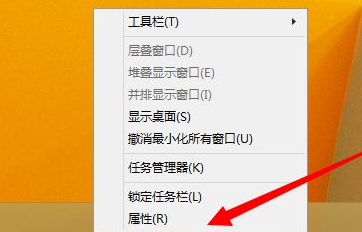
2、在弹出的菜单栏,将【自动隐藏任务栏】取消勾选,点击确定。
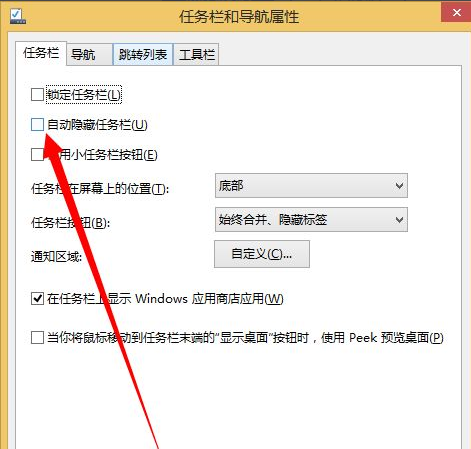
方法二:进程重启
1、在弹出的菜单栏中点击打开【任务管理器】选项。
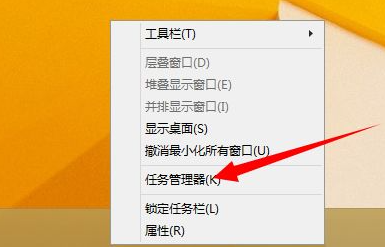
2、在进程列表中找到explorer.exe进程,右键点击将其结束。
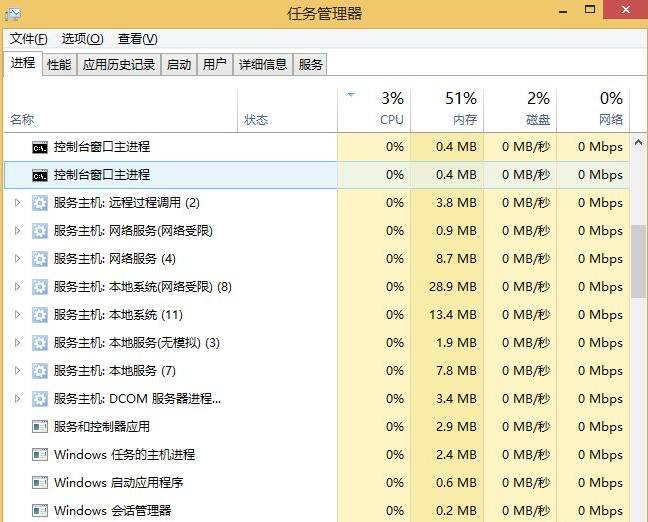
3、结束进程完毕,点击打开【开始菜单】,在弹出的菜单栏点击打开【运行】选项。

4、在弹出的运行对话框输入 explorer.exe 点击确定,重启该进程。
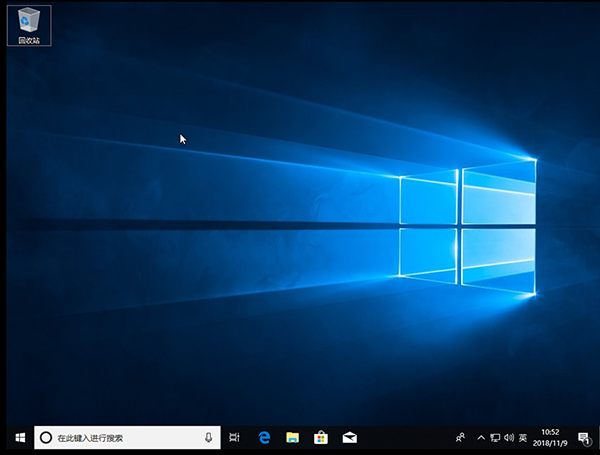
以上是Win10打开的应用在任务栏不显示怎么办?的详细内容。更多信息请关注PHP中文网其他相关文章!




